PiCluster es una aplicación de administración de Docker simple, de código abierto y basada en la web que se utiliza para administrar contenedores de Docker en múltiples hosts. A diferencia de Docker Swarm o Kubernetes, PiCluster es fácil de configurar y usar. Hace que el proceso de creación de contenedores sea mucho más fácil que nunca. Digamos, por ejemplo, que los usuarios ahora pueden cargar un archivo zip de su Dockerfile en la consola web de PiCluster y los archivos se copiarán en cada nodo y se extraerán en el directorio de Docker especificado en el archivo de configuración de PiCluster. Además, cuando se agrega un contenedor, la imagen se crea y ejecuta automáticamente en un solo paso. En versiones anteriores, los usuarios tenían que crear manualmente el contenedor. Funcionará en plataformas de 32 y 64 bits.
Características de PiCluster
La última versión de PiCluster viene con muchas características nuevas. En cuanto a las características, podemos enumerar las siguientes:
- Terminal web integrado para ejecutar fácilmente comandos en los nodos.
- Ejecute comandos en paralelo en los nodos.
- Mueva los contenedores de Docker a diferentes hosts en el clúster.
- Heartbeat para servicios.
- Cree y organice fácilmente imágenes de Docker en todos los nodos.
- Interfaz web para gestionar fácilmente los contenedores.
- Supervise las métricas del host, como disco, CPU, memoria, etc.
- Administrador de IP virtual.
- Análisis de Syslog/Rsyslog.
- Integre el panel de Kibana en PiCluster.
- Se integra con Elasticsearch para almacenar los registros de PiCluster.
- Conmutación por error automática de contenedores a diferentes nodos.
- Extraer imágenes de contenedor de un registro.
- Cargar archivos Dockerfile a todo el clúster.
- Cree imágenes sin utilizar la caché de Docker.
- Y más.
Configurar PiCluster usando Docker
La forma más rápida de ver cómo funciona PiCluster es jugar con Docker. El desarrollador ha incluido un archivo de composición para evaluar PiCluster con Docker.
A los efectos de esta guía, usaré Ubuntu 16.04 LTS edición de servidor de 64 bits.
Primero, instale Docker como se describe en el siguiente enlace.
- Cómo instalar Docker en Ubuntu
Después de instalar Docker, instale también los siguientes requisitos previos.
$ sudo apt-get install openssl git
Estamos listos. Ahora, clone el repositorio GitHub de PiCluster.
$ git clone https://github.com/picluster/picluster.git picluster
El comando anterior descargará todo el contenido de PiCluster en un directorio llamado "picluster" en su directorio de trabajo actual. Vaya a ese directorio:
$ cd picluster/
Ejecute la imagen acoplable de PiCluster usando el comando:
$ sudo docker-compose up -dDescarga recomendada - Libro electrónico gratuito:"Libro de recetas de contenedorización de Docker"
Acceda a la consola web de PiCluster
Abra su navegador web y vaya a http://dirección IP:3003 . Debería aparecer una pantalla de inicio de sesión como la que se muestra a continuación.
Utilice las credenciales predeterminadas para iniciar sesión en la consola web:admin/admin
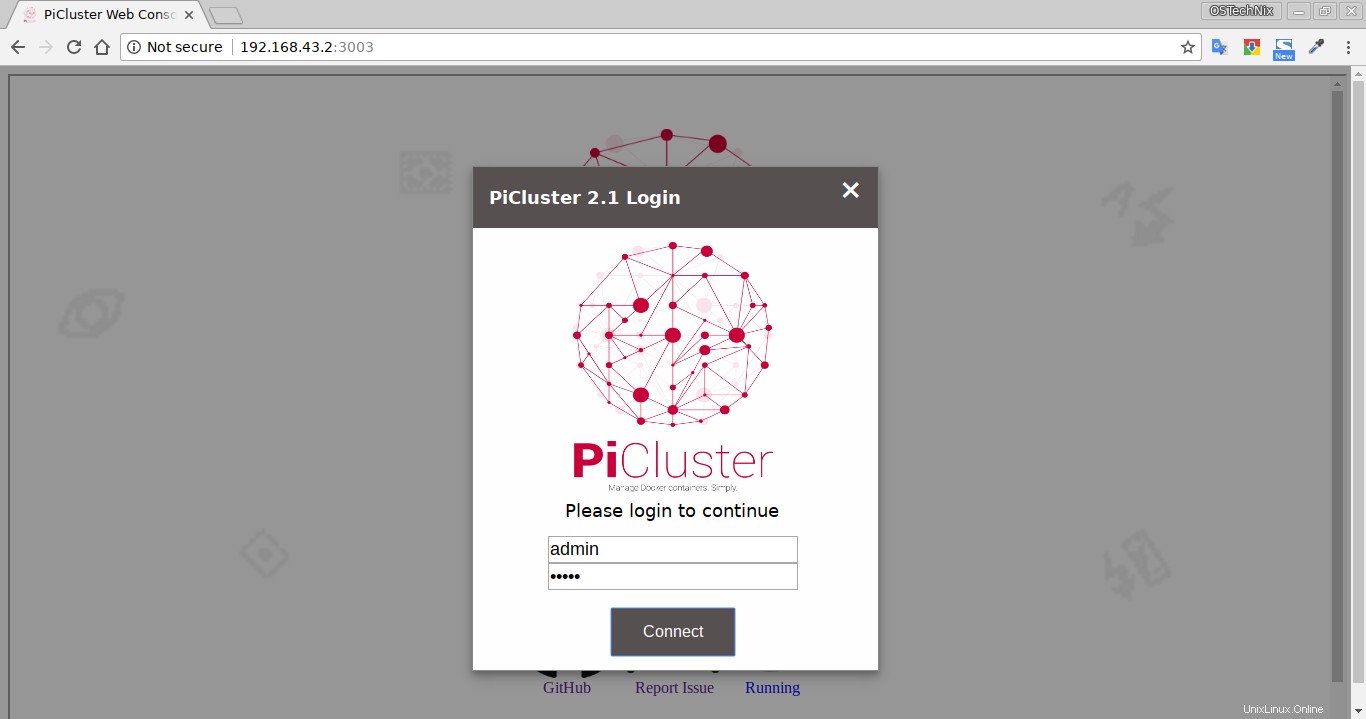
Página de inicio de sesión de PiCluster
Así es como se ve la consola web de PiCluster.
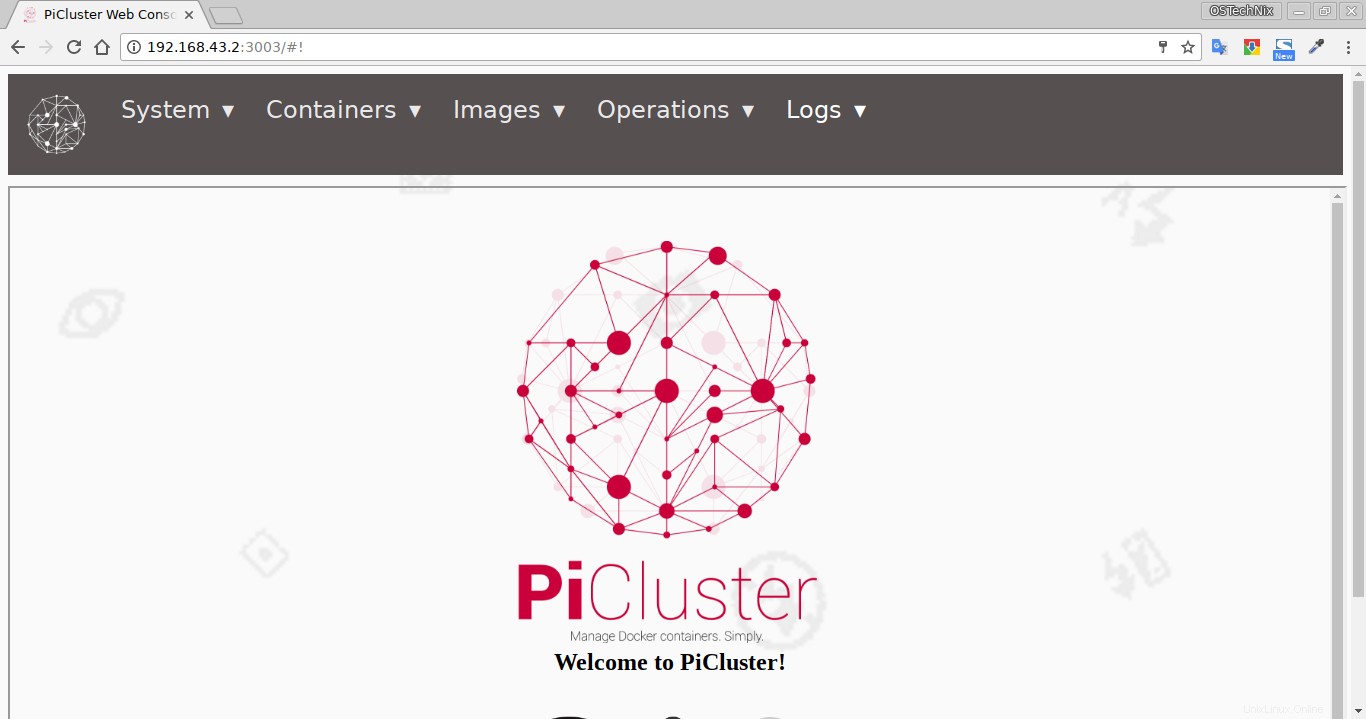
Tablero PiCluster
Como puede ver, el panel de control de PiCluster es muy simple y la mayoría de las opciones se explican por sí mismas.
Desde el Sistema menú, puede editar o volver a cargar la configuración actual y agregar o eliminar los hosts.
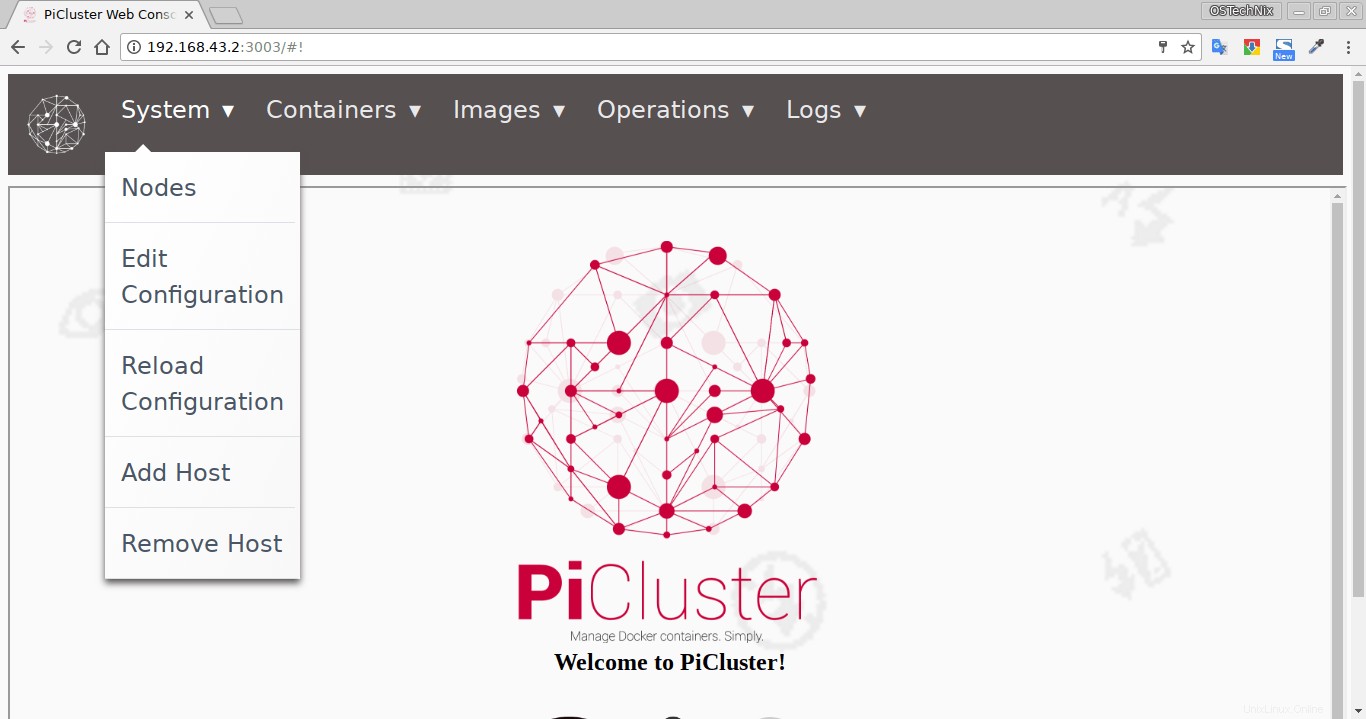
Menú del sistema PiCluster
En Contenedores menú, hay opciones para administrar los contenedores, ver los contenedores en ejecución y agregar un nuevo contenedor, etc.
En Imágenes sección, podemos extraer, administrar, enumerar las imágenes de Docker y también podemos cargar los archivos del compositor.
En Operaciones menú, podemos restablecer la dirección IP virtual en todos los hosts, ejecutar comandos en el clúster, ver el terminal incorporado y limpiar los contenedores Docker, integrar el tablero de Kibana, etc.
En los registros sección, puede ver los registros de PiCluster, análisis de Syslog/Rsyslog.
¿Contento con PiCluster? ¡Estupendo! Ahora, consulte la wiki de instalación de PiCluster e instálelo como se describe en ese enlace y comience a administrar sus contenedores Docker desde una consola web en cualquier máquina de su red.
Lectura sugerida:
- Primeros pasos con Docker
- Cómo actualizar automáticamente los contenedores de Docker en ejecución
- ctop:una herramienta de supervisión de línea de comandos para contenedores de Linux
- Portainer:la forma más sencilla de administrar Docker
- Dockly - Administrar contenedores Docker desde la terminal
La gestión de Docker está mejorando cada día gracias a herramientas como PiCluster y herramientas similares. Pruébelo y háganos saber su opinión al respecto en la sección de comentarios a continuación.